Ako pracuješ na Sportportrétoch, dobre naladené pozadie je rozhodujúce pre celkový dojem z obrázka. Príliš svetlé pozadie môže rozptýliť tvoje hlavné dielo a znížiť pozornosť diváka. V tejto príručke ti ukážem, ako môžeš s pomocou úpravy kriviek znížiť jas pozadia. To sa deje pomocou oválnej, rozmazanej masky, ktorá ti umožňuje skryť vnútornú časť obrázka, zatiaľ čo model zostáva viditeľný.
Najdôležitejšie poznatky
- Použitie úpravy kriviek ti umožní flexibilne znížiť jas pozadia.
- Pomocou masky vrstvy môžeš cielene osvetliť model a zamerať sa na to najdôležitejšie.
- Prispôsobivosť kriviek ti poskytuje možnosť kedykoľvek robiť úpravy a prispôsobovať konečný výsledok.
Krok za krokom návod
Aby si mohol efektívne znížiť jas pozadia svojho športového portrétu, postupuj podľa týchto krokov:
Krok 1: Pridaj úpravu kriviek
Začni pridaním novej úpravy kriviek. Na to klikni v paneli vrstiev na ikonu pre úpravy vrstiev a vyber „Krivky“. Táto vrstva sa automaticky vytvorí s maskou vrstvy.
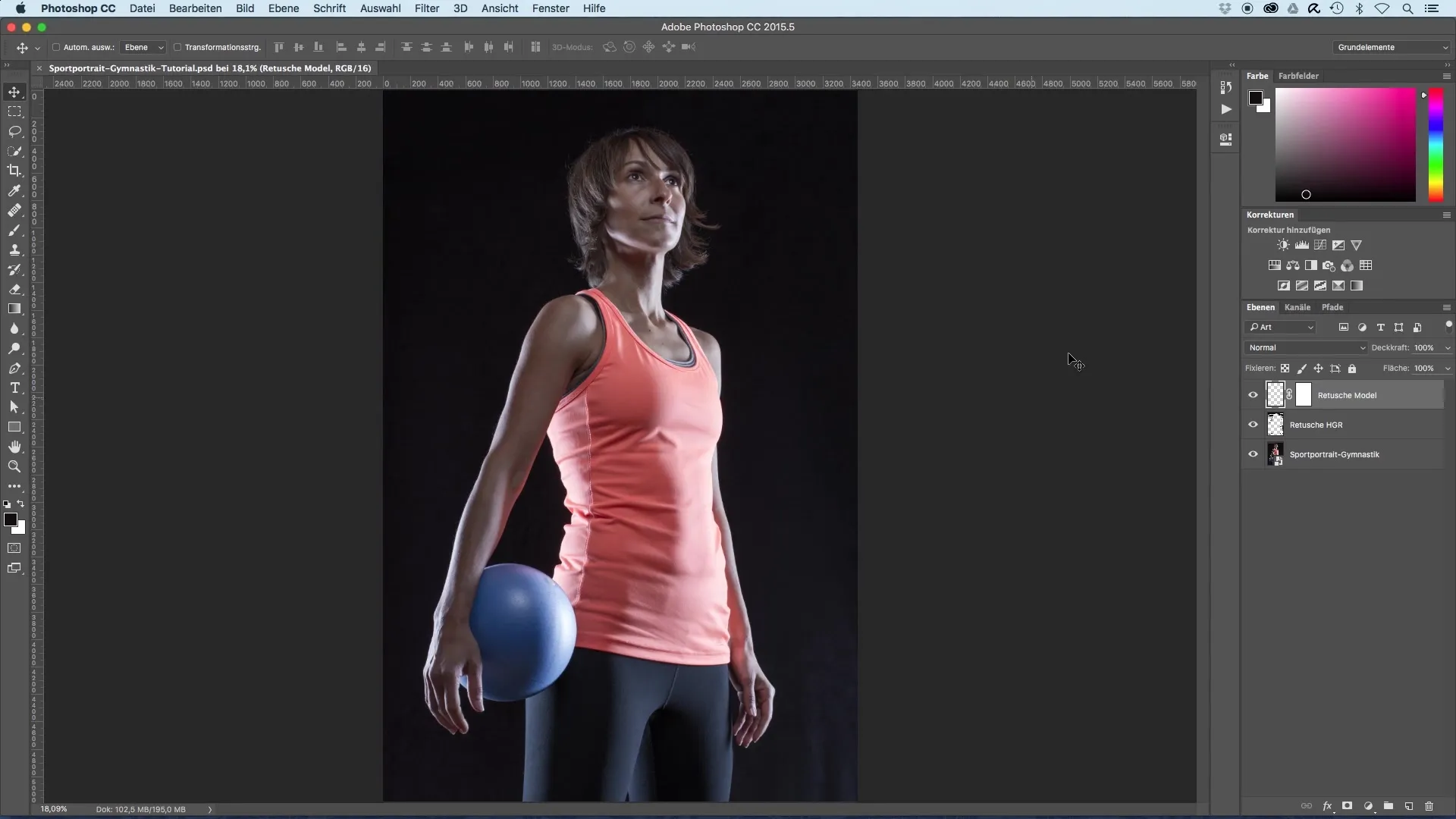
Krok 2: Zníženie jasu pozadia
V úprave kriviek ťahaj krivku v dolnej oblasti doprava, aby si znížil jas pozadia. Dbaj na to, aby si sa sústredil iba na pozadie a nie na samotný model. Čím ďalej ťaháš krivku nadol, tým tmavšie sa pozadie stáva.
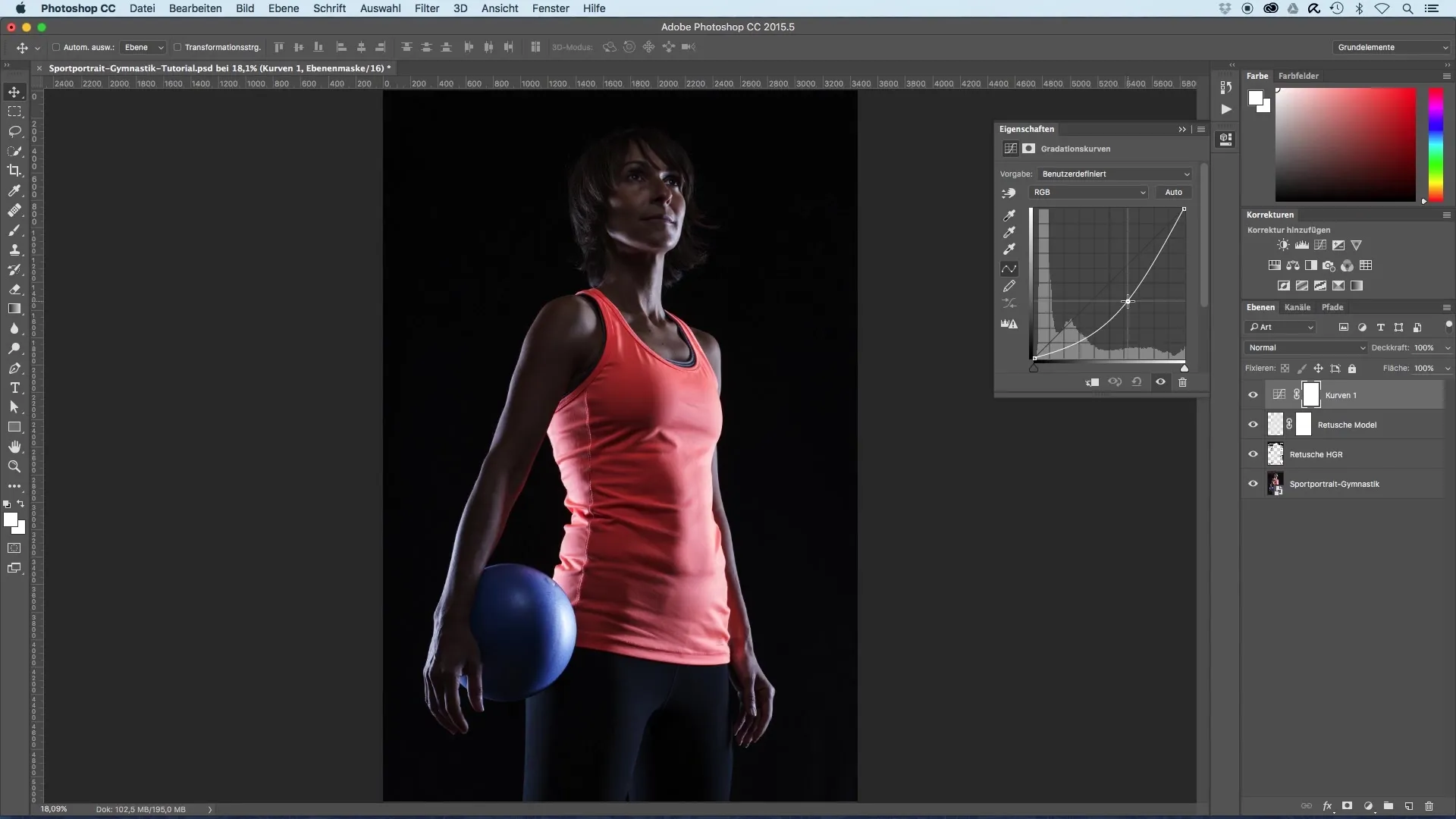
Krok 3: Kontrola tmy
Pozadie by malo vyzerať takmer úplne čierne, takže takmer žiadna štruktúra nie je rozpoznateľná. Ak je to potrebné, môžeš kedykoľvek neskôr vykonať úpravy prostredníctvom úpravy kriviek, aby si prispôsobil jas pozadia.
Krok 4: Osvetlenie modelu
Teraz prejdite na masku vrstvy a vyberte nástroj štetec. Dbaj na to, aby bola popredná farba nastavená na čiernu. Môžeš nastaviť veľkosť štetca a nepriehľadnosť na približne 50%, aby si model opatrne znova osvetlil. Začni pri tvári a potom prejdite cez hornú časť tela.
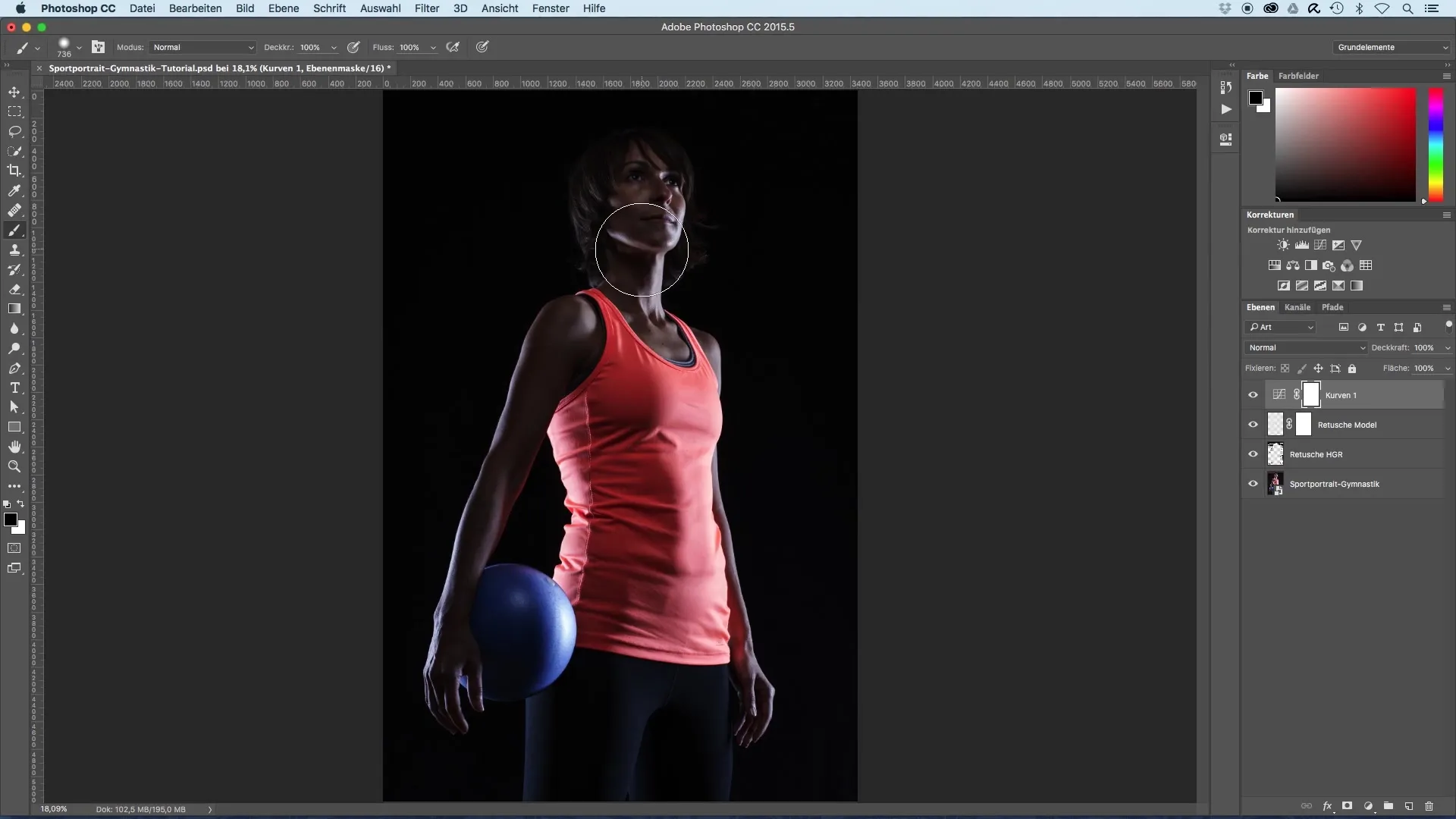
Krok 5: Práca s presným rozmerom
Buď pri maľovaní veľmi opatrný, najmä na tvári, pretože tam nechceš mať žiadne zníženie jasu. Ak omylom natiahneš maľbu do nechceného oblasti, môžeš zmeniť poprednú farbu na bielu, aby si neutralizoval efekt.
Krok 6: Vylepšenie modelu
Dbaj na svetelné odlesky v oblastiach, kde chceš, aby jas zostal. Môžeš tiež osvetliť ruku a loptu. Dbaj na to, aby si farby rozdelil rovnomerne, aby si vytvoril plastický vzhľad.
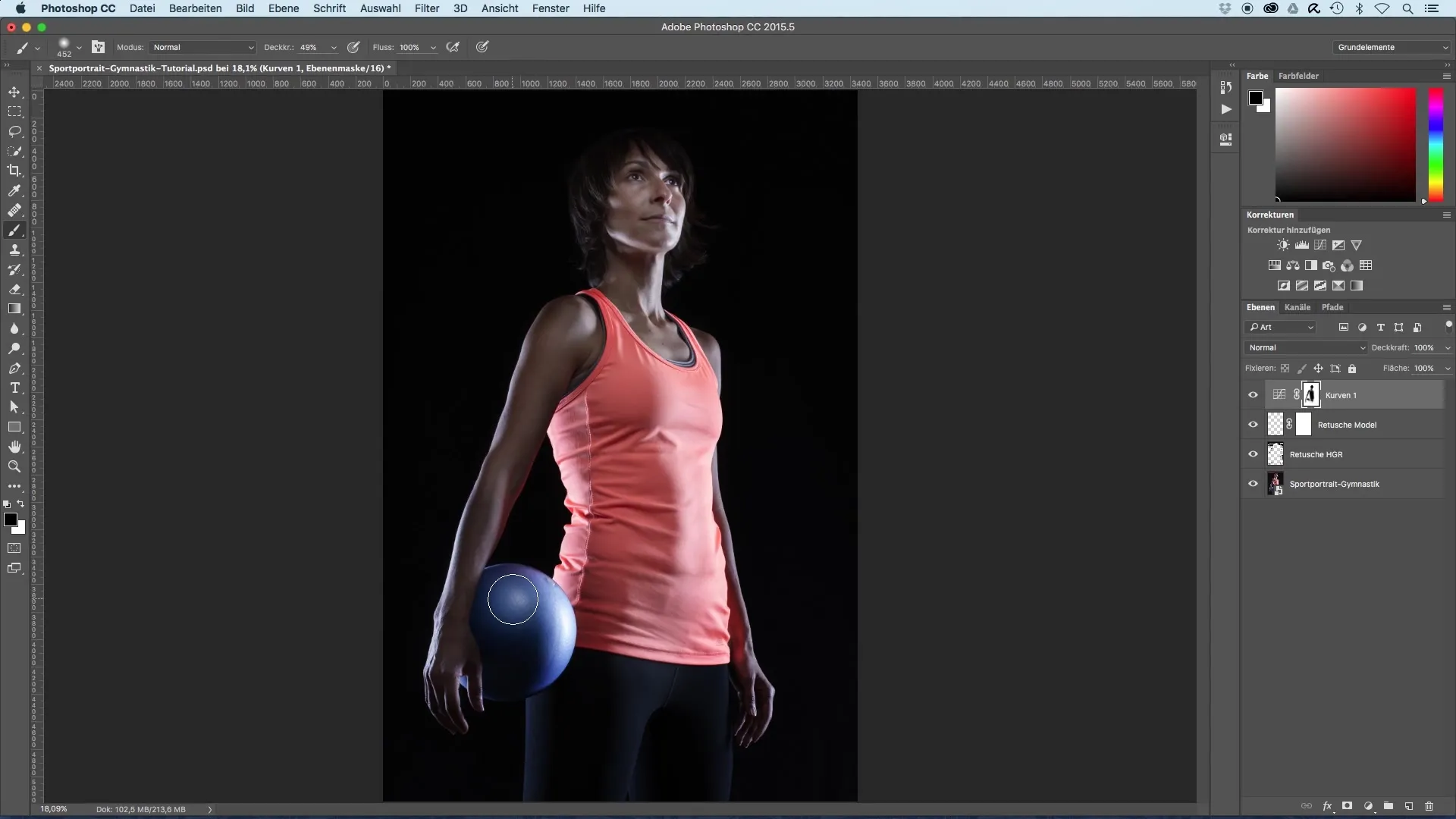
Krok 7: Úprava masky
Stlačte kláves Alt a kliknite na masku vrstvy, aby ste zobrazili oblasti, ktoré ste upravili. Takto jasne vidíš, kde bol model osvetlený a kde bolo pozadie ztmavené. Návrat k normálnemu zobrazeniu je možný ďalším kliknutím na masku.
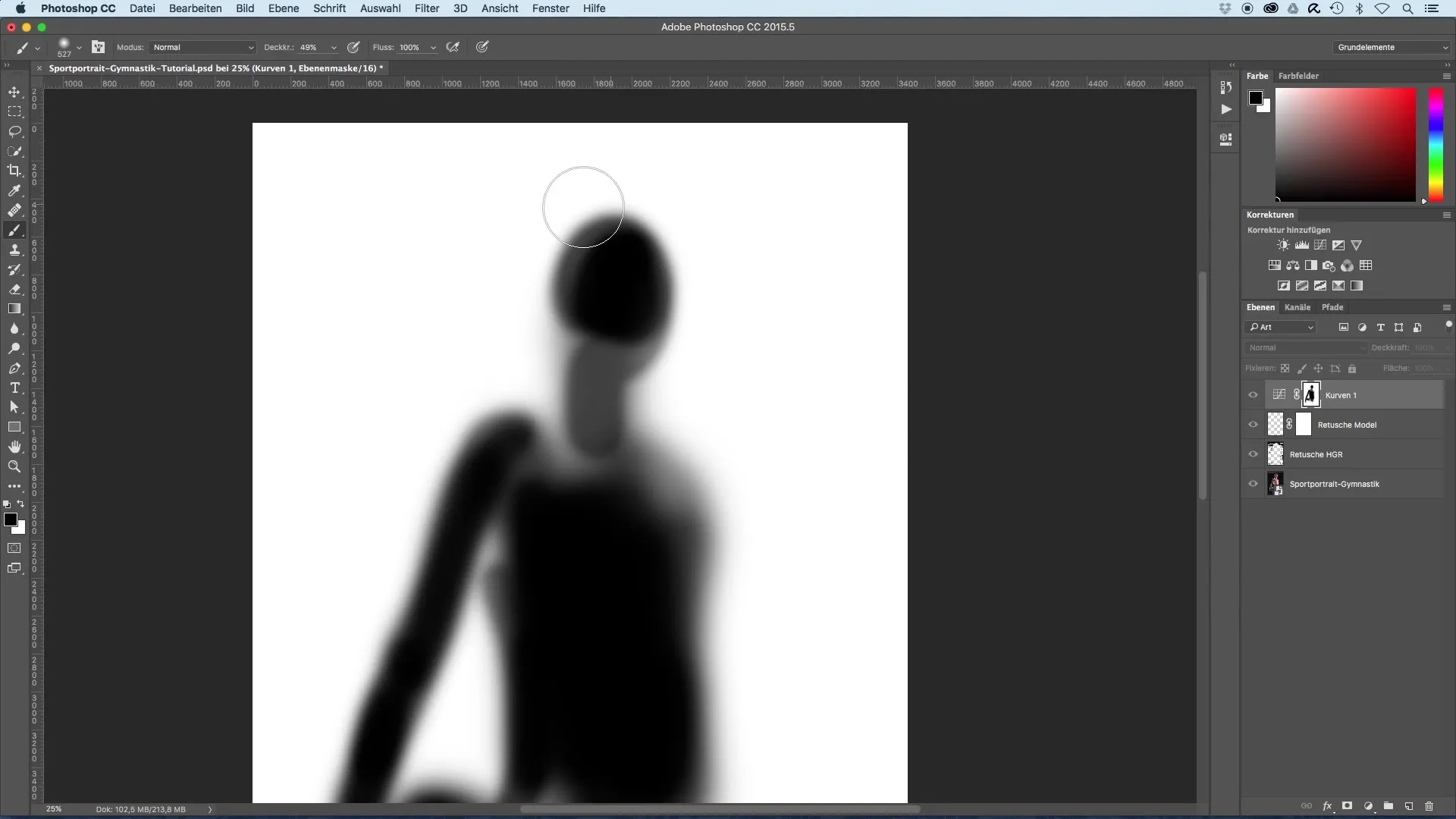
Krok 8: Detailná práca na vlasoch a krku
Vlasy by si mal prispôsobiť tak, aby sa takmer spojili s pozadím, aby si vytvoril harmonický celkový obraz. Dbaj aj na to, aby bol krk trochu tmavší, aby si vytvoril jemný prechod.
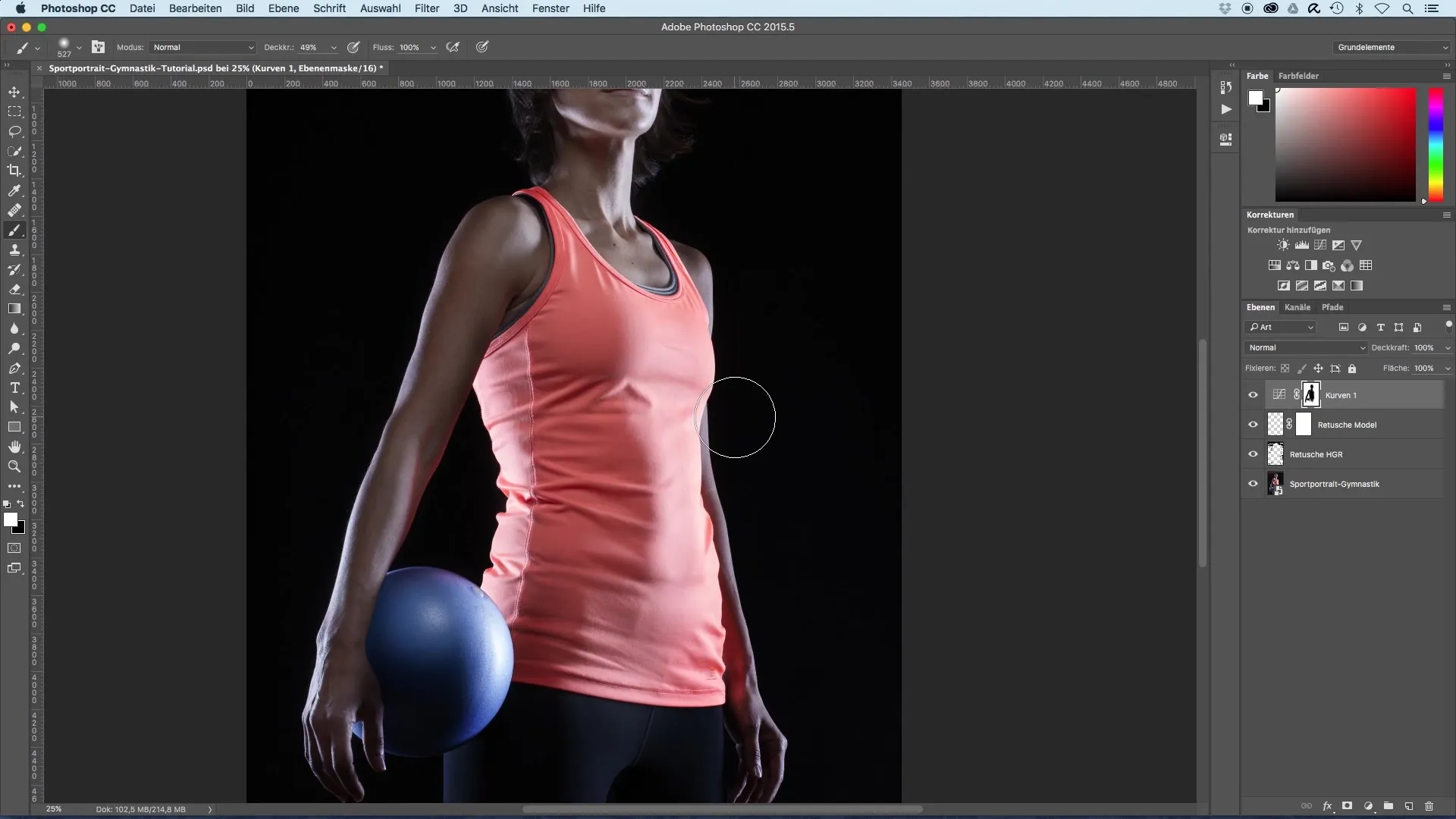
Krok 9: Posledné úpravy a porovnanie
Pozri sa na obrázok a porovnaj predchádzajúcu verziu s upravenou verziou. Zváž, či by určité oblasti, ako sú vlasy, mali byť ešte osvetlené. Ak je potrebné, natiahni ich znova čiernou, aby si ich ztmavil.
Zhrnutie - Optimalizácia obrázka pre športové portréty
V tejto príručke si sa naučil, ako efektívne znižovať jas pozadia svojho športového portrétu. Použitím úpravy kriviek a cieľovým použitím masky vrstvy si môžeš byť istý, že tvoje hlavné dielo bude v popredí. Úpravy sú možné kedykoľvek, čo ti poskytuje vysokú flexibilitu.
Najčastejšie kladené otázky
Ako pridám úpravu kriviek?Klikni v paneli vrstiev na ikonu pre úpravy vrstiev a vyber „Krivky“.
Môžem neskôr upraviť zmeny na úprave kriviek?Áno, môžeš kedykoľvek upraviť nastavenia úpravy kriviek.
Ako môžem model na maske osvetliť?Použi nástroj štetec s čiernou poprednou farbou, aby si osvetlil oblasti okolo modelu.
Čo mám robiť, ak natiahnem príliš veľa?Zmeň poprednú farbu na bielu, aby si zrušil efekt zníženia jasu.
Ako môžem spraviť pozadie úplne čiernym?Ťahaj krivku v úprave kriviek v dolnej oblasti doprava, aby si maximalizoval temnotu pozadia.


